可能有一天,您在 Mac 計算機上安裝了 Xcode,然後意識到它在您的設備上佔用瞭如此巨大的空間。 然後,你會開始思考, 為什麼 Xcode 這麼大? 好吧,如果您是 Mac 計算機的用戶之一併且決定安裝它,那麼您會很惱火地收到由於空間不足而無法在您的設備上安裝 Xcode 的通知。
在這篇文章中,我們將討論 Xcode,以及為什麼它這麼大。 我們還將與您分享您可以執行的方法或步驟,以減少 Xcode 或 增加 Mac 的可用空間 您可以使用它來存儲其他文件或安裝其他應用程序,但需要消耗 Xcode。
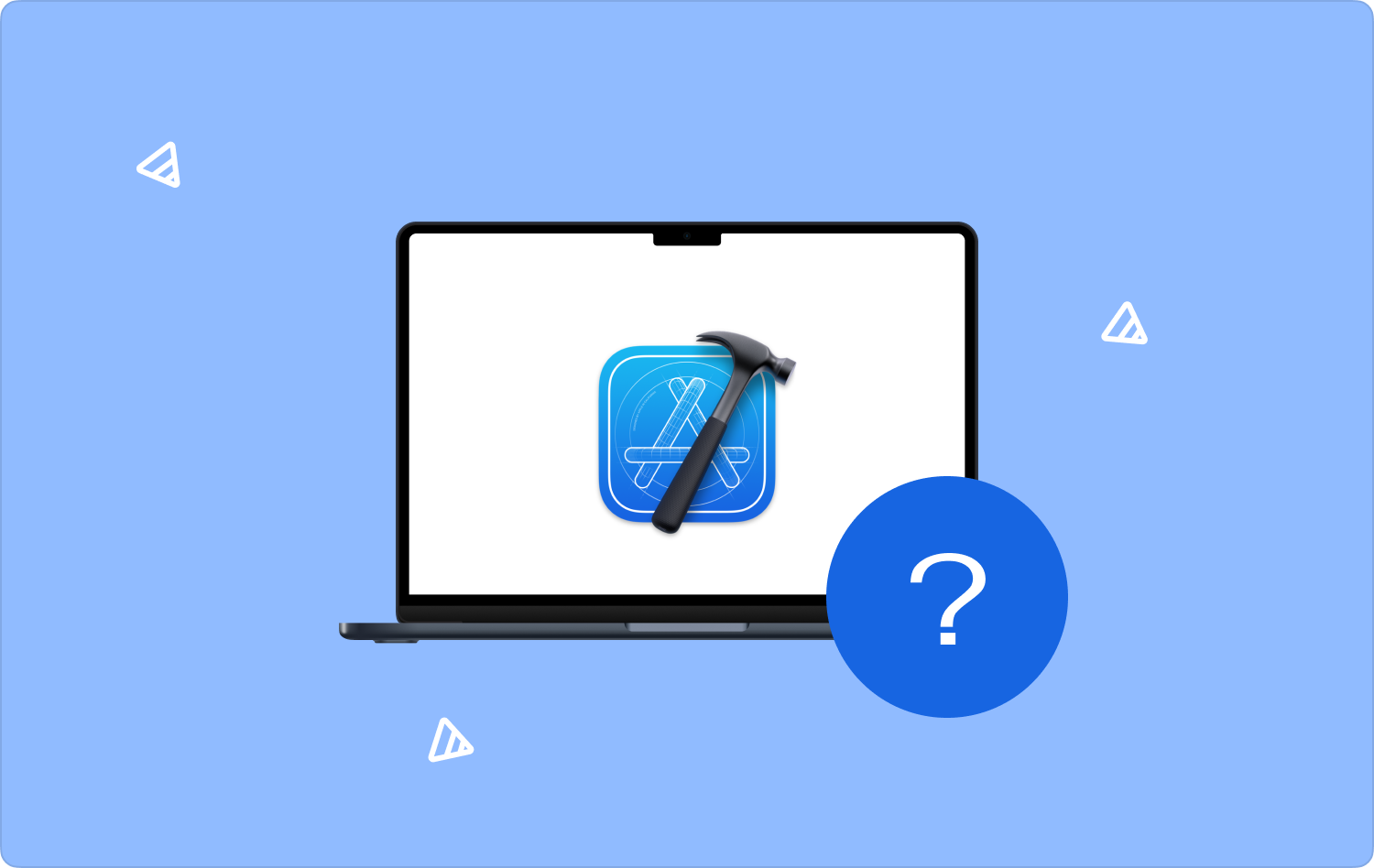
第 1 部分:關於 Xcode 的一切第 2 部分:如何減少 Xcode 佔用的空間?第 3 部分:減少 Xcode 大小的更好方法是什麼? 摘要
第 1 部分:關於 Xcode 的一切
為了充分理解為什麼 Xcode 這麼大,我們首先必須了解有關 Xcode 的事實。 Xcode 被稱為 Apple 的 IDE 或集成開發環境,用於創建適用於 macOS、tvOS、iOS 和 iPadOS 的軟件。 Apple 的 IDE 支持一些最流行語言的源代碼,其中包括 Apple 的 Swift、C++、C、Objective - C++、Objective-C、Apple Script、Python、Java 和 Ruby。
Xcode的 可以從Apple的App Store免費下載,甚至可以用於許多開發過程,例如創建用戶界面、編寫代碼、編譯所述代碼以及調試和測試。 完成後,您可以使用Xcode將應用程序提交到Apple的App Store。 但是,為此,您仍然需要成為註冊開發人員。
這就是為什麼一些用戶有興趣下載 Xcode,因為它是免費的,您可以使用它來學習很多新技能並提高您已有的技能。
Xcode 需要多少空間?
如果你需要回答為什麼 Xcode 這麼大的問題,我們首先必須知道 Xcode 要求你擁有的空間。 如果你去Apple Store的Xcode頁面,你會看到Xcode的大小是11.7 GB,這是12.5版本。
如果您的 Mac 計算機上有上述空間並嘗試安裝 Xcode,您仍然會收到一條錯誤消息,指出您沒有足夠的空間來容納 Xcode 的安裝。 您必須有至少 40 GB 的可用空間才能安裝 Xcode。
但它的扭曲部分是,當您使用Xcode 時,它的大小會變大,是的,如果您更頻繁地使用Xcode,它可能會很快覆蓋安裝過程中佔用的初始40 GB 的空間,並且將很多設備連接到其中。
因此,如果您想在 Mac 計算機上安裝和使用 Xcode,則需要至少 40 GB 或更多。
為什麼 Xcode 這麼大?
現在,了解了上述所有細節後,為什麼 Xcode 這麼大? Xcode 的創建是為了支持許多不同的操作系統,例如 macOS、tvOS、iOS 和 iPadOS。 對於我們提到的每個操作系統,Xcode 還支持每個操作系統的多個版本。
上述每個操作系統都有自己的編譯、庫、模擬器運行時和軟件開發工具包。 因此,從技術上講,它有大量關於每個操作系統所支持的不同聲明的數據,這就是 Xcode 如此龐大的原因。
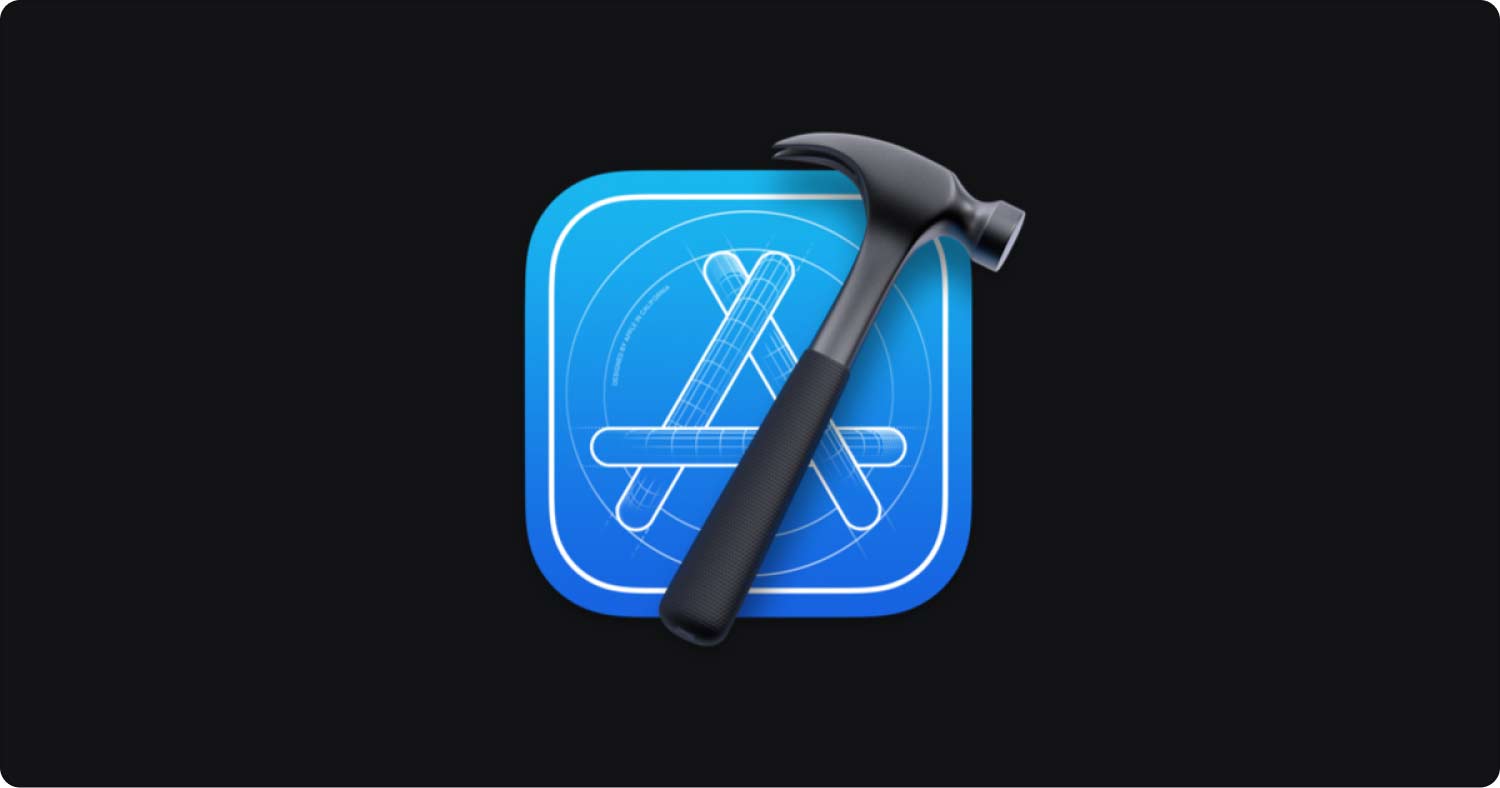
第 2 部分:如何減少 Xcode 佔用的空間?
從上面我們了解了為什麼 Xcode 如此之大,以下是您可以執行的步驟,以減少 Xcode 佔用的空間。
- 去啟動 發現者,然後去 Go 菜單,然後選擇 前往文件夾.
- 您必須輸入以下內容: 〜/庫/開發人員
- 然後你必須搜索名為的文件夾 iOS 設備支持,一旦找到就打開它。
- 然後,您將看到專用於每個版本的 iOS 的單獨文件夾,開始將它們全部拖到“垃圾箱”文件夾中。
- 您必須在地址:〜/ Library / Developer中找到iPad OS DeviceSupport文件夾,然後將每個版本的iPad OS的所有文件夾拖到Trash文件夾中。
- 然後,您必須確保已清空“垃圾箱”文件夾。
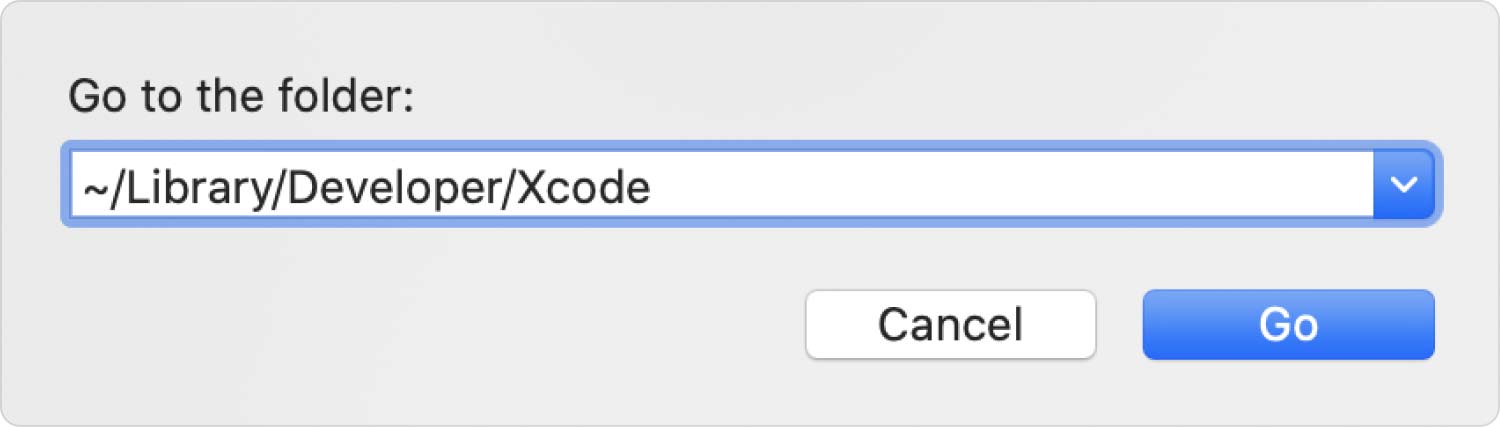
第 3 部分:減少 Xcode 大小的更好方法是什麼?
現在我們有了想法 為什麼 Xcode 這麼大,這次我們需要知道的是,鑑於您已經在 Mac 計算機上安裝了 Xcode,因此有更好的方法來減小 Xcode 的大小。 這次我們要用到一個工具,叫做 TechyCub Mac Cleaner.
Mac Cleaner
快速掃描您的 Mac 並輕鬆清理垃圾文件。
檢查Mac的主要狀態,包括磁盤使用情況、CPU狀態、內存使用情況等。
只需點擊幾下即可加快您的 Mac 速度。
免費下載
一款 Mac 清理工具,可幫助 Mac 計算機用戶更好地使用設備,特別是在由於 Mac 計算機上安裝的文件較多而遇到錯誤時。
由於最大化 Mac 計算機的可用存儲空間,可能會出現錯誤或設備突然變慢。 因此,日常生活或活動也可能受到影響。
使用的 TechyCub Mac Cleaner 將幫助我們解決問題,並刪除我們不再使用的文件,例如那些導致 Xcode 大小頻繁增加的文件。 為了了解 TechyCub Mac Cleaner 更好,下面讓我們看看它的一些最佳功能。
- TechyCub Mac Cleaner 可用於卸載或刪除您不經常使用的應用程序。 如果您使用 Mac 計算機多年,則可能有些應用程序已經過時或無用。 為了節省大量空間,使用 TechyCub Mac Cleaner 會對你有很大幫助。
- 您使用 Mac 電腦的時間越長,它存在大量舊文件的可能性就越大,而您可能不再使用這些文件, TechyCub Mac Cleaner 可以幫助您掃描最舊的文件,甚至其他舊文件,並根據需要刪除它們。 這同樣適用於大文件,通過使用 TechyCub Mac Cleaner 您可以輕鬆 在 Mac 上找到那些大文件.
- TechyCub Mac Cleaner 還可以幫助您掃描所有已重複的文件,該工具還可以幫助您將它們全部刪除。
- TechyCub Mac Cleaner 也被認為是當今功能最強大的文件粉碎機之一。
- 當然,解決 Xcode 如此大的原因的最佳方法是 TechyCub Mac Cleaner 可以幫助您清除在 Mac 計算機和任何設備的操作中已經無用的文件。 隨著使用 TechyCub Mac Cleaner,所有在 Mac 計算機上存儲了相當長一段時間的垃圾文件終於可以得到處理。
現在,讓我們繼續討論如何使用 TechyCub Mac Cleaner 可清除您正在使用的 Mac 計算機上存儲的所有不必要的文件。
步驟 #1:首先,您必須下載並安裝 TechyCub Mac 計算機上的 Mac Cleaner。 安裝後,打開該工具,然後繼續 垃圾清潔劑 模塊。 然後點擊 瀏覽 選項卡,以便開始掃描 Mac 計算機上存儲的文件。
步驟#2:然後檢查掃描過程的結果,然後選擇您必須刪除的項目。 在繼續下一步之前,您必須確保已檢查已標記為刪除的項目。
步驟#3:一旦你決定了,點擊 清潔 按鈕,然後等待幾分鐘,直到 TechyCub Mac Cleaner 已完成所選文件的刪除。

步驟#4:該過程完成後,您將看到一條通知: 清理完成。 然後,為了返回掃描過程的結果,您可以點擊 評論 選項卡,然後選擇您必須刪除的其他項目。 對於要刪除的其他垃圾文件,您只需按照上述相同的說明進行操作即可。
人們也讀 修復“iMovie 磁盤空間不足”錯誤的 6 種方法 [2023] 如何在 Mac 上卸載 Xcode:你必須做的事情
摘要
我們希望您已經找出原因 為什麼 Xcode 這麼大,並了解可能的方法,了解如何減少 Xcode 佔用的空間,以防您仍想安裝它。 類似的工具 TechyCub Mac Cleaner 提供了巨大的幫助,可以加快進程,同時確保一切正確且正確執行。
